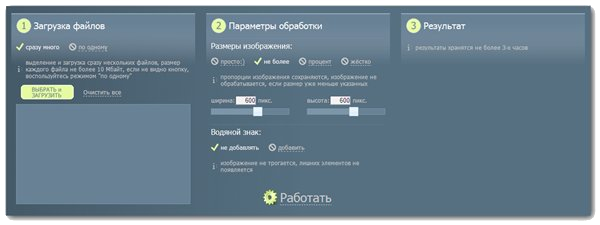-Приложения
 ОткрыткиПерерожденный каталог открыток на все случаи жизни
ОткрыткиПерерожденный каталог открыток на все случаи жизни Я - фотографПлагин для публикации фотографий в дневнике пользователя. Минимальные системные требования: Internet Explorer 6, Fire Fox 1.5, Opera 9.5, Safari 3.1.1 со включенным JavaScript. Возможно это будет рабо
Я - фотографПлагин для публикации фотографий в дневнике пользователя. Минимальные системные требования: Internet Explorer 6, Fire Fox 1.5, Opera 9.5, Safari 3.1.1 со включенным JavaScript. Возможно это будет рабо Всегда под рукойаналогов нет ^_^
Позволяет вставить в профиль панель с произвольным Html-кодом. Можно разместить там банеры, счетчики и прочее
Всегда под рукойаналогов нет ^_^
Позволяет вставить в профиль панель с произвольным Html-кодом. Можно разместить там банеры, счетчики и прочее- Программа телепередачУдобная программа телепередач на неделю, предоставленная Akado телегид.
- ТоррНАДО - торрент-трекер для блоговТоррНАДО - торрент-трекер для блогов
-Метки
-Рубрики
- мастеркласс, (162)
- солёное тесто (51)
- лепка (20)
- вышивка лентами (43)
- цветы из ткани (24)
- БИСЕР (26)
- ХУДЕЕМ!!!! (20)
- Текстильные куклы (16)
- румбокс,кукольная миниатюра (16)
- холодный фарфор (14)
- интересное (12)
- фотоподборка,путешествия (10)
- котоматрица (9)
- афоризмы (8)
- необычные подарки (7)
- вышивка (6)
- топиарий (5)
- Квиллинг (5)
- шторы (4)
- куклы2 (3)
- мои закладки (2)
- букеты из конфет (2)
- канзаши (2)
- валяние (1)
- миниатюра (1)
- Видео, (95)
- кулинария, (831)
- выпечка . (329)
- консервация (91)
- десерт (80)
- мясо (69)
- торты (66)
- салаты (47)
- рыба (27)
- грибы (10)
- напитки (9)
- овощи (8)
- игрушки, (248)
- куклы,пупсы (106)
- Амигуруми. (47)
- тильды (6)
- оформление дневника, (225)
- основа дневника (86)
- рамки,клипарт (75)
- вязание, (1685)
- Модельки, (475)
- детское, (275)
- цветы и мотивы, (203)
- полезности о вязании, (185)
- тапочки.носочки.шапки, (158)
- крючок, (154)
- салфетки, (125)
- узоры, (70)
- спицы, (37)
- прихватки (28)
- Кружева, (25)
- ирландское кружево (15)
- программы, (58)
- хозяйке на заметку, (61)
- Новогоднее, (130)
- сумки,сумочки,рюкзачки (100)
- ссылки по рукоделию (34)
- ссылки по рукоделию (4)
- декор бутылок (14)
- поделки от природы (21)
- стихи (44)
- картины (9)
- Музыка (3)
- мой компьютер (21)
- цветы (37)
- для дома,уюта (53)
- декупаж (21)
- всё о здоровье, (158)
- косметика (34)
- своими руками (108)
- ИЗ газет и журналов (56)
- фотошоп (95)
- разное (42)
- книги,журналы (101)
- идеи для дома (38)
- религия (26)
- пасха (23)
- картинки,срап-наборы (19)
- поздравления, (99)
- шьём сами (19)
-Музыка
- Richard Clayderman - A Comme Amour
- Слушали: 11203 Комментарии: 0
- Эротическая музыка
- Слушали: 31174 Комментарии: 0
- Шопен весенний вальс
- Слушали: 5413 Комментарии: 0
- Оооофигенная музыка,спер у Интресс:)
- Слушали: 393405 Комментарии: 0
- Murman Qartvelishvili
- Слушали: 85 Комментарии: 0
-Всегда под рукой
-Поиск по дневнику
-Подписка по e-mail
-Статистика
Записи с меткой программы
(и еще 287008 записям на сайте сопоставлена такая метка)
Другие метки пользователя ↓
амигуруми. бисер видео всё о здоровье выпечка . вязание декупаж десерт детское журналы игрушки идеи для дома из газет и журналов клипарт книги консервация косметика кружева крючок куклыпупсы кулинария мастеркласс модельки мясо новогоднее основа дневника оформление дневника пасха поделки от природы поздравления полезности о вязании прихватки программы рамки рыба рюкзачки салаты салфетки своими руками стихи сумки сумочки тапочки.носочки.шапки торты узоры фотошоп хозяйке на заметку цветы цветы и мотивы цветы из ткани
Программа для нарезки музыки из просторов интернета |
Это цитата сообщения Gatto_Margo [Прочитать целиком + В свой цитатник или сообщество!]
Нажмите кнопку «Загрузить» и выберите песню, мелодию или музыкальную композицию любого формата (mp3, wav, wma, flac, ogg, aac, ac3, ra, gsm, al, ul, voc, vox.);
ШАГ 2 - Выбрать интервал
Перемещая «курсоры – ножницы» выберите необходимый отрезок песни, музыки или звукового файла;
ШАГ 3 - Обрезать и сохранить
Нажмите «Обрезать», введите имя mp3 нарезки и сохраните полученный рингтон.
Метки: программы |
Генератор плееров...Подробно,как пользоваться им.. |
Это цитата сообщения Arnusha [Прочитать целиком + В свой цитатник или сообщество!]
Метки: программы |
Виртуальный Макияж 2.85 Rus/Eng |
Это цитата сообщения Monro-Designs [Прочитать целиком + В свой цитатник или сообщество!]

Виртуальный Макияж - программа для ретуширования портретов и нанесения макияжа на фотографиях. Вы сможете не просто сделать фотографию красивее, но и изменить свой стиль. Программа включает более десяти уникальных инструментов для преображения внешности на фото. От традиционных средств макияжа до изменения цвета волос и пластики лица! Программа позволяет также легко моделировать различные стили макияжа. Вы можете выбрать любой цвет губной помады и теней для век, использовать пудру, румяна и тональный крем, изменить цвет глаз и даже сделать мелирование волос. Более того, Виртуальный Макияж даёт возможность сделать кожу более светлой или, наоборот, добавить эффект загара. Вы сможете с лёгкостью выполнить макияж в восточном стиле или ретро-макияж, деловой или свадебный. Программа имеет удобный интерфейс на русском языке, проста в освоении и включает подробную справочную систему. Виртуальный Макияж сделает ваши фотографии ещё красивее!
 Смотреть дальше
Смотреть дальше
Метки: программы |
Picture Collage Maker Pro 3.2.4 |
Это цитата сообщения Monro-Designs [Прочитать целиком + В свой цитатник или сообщество!]
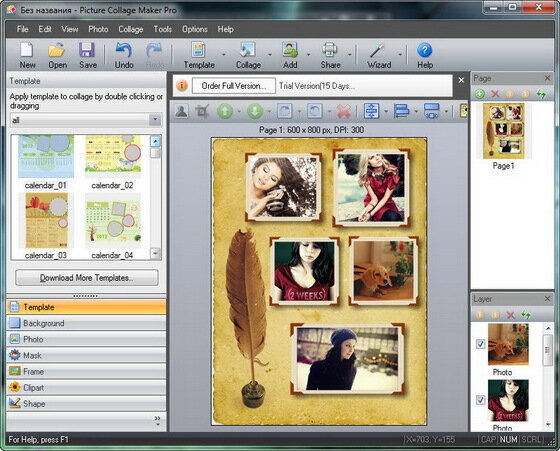
Picture Collage Maker - простая в использовании программа для создания коллажей из ваших фотографий. Простой интерфейс программы и множество шаблонов позволят легко создавать разнообразные фотоколлажи (календари, поздравительные открытки, пригласительные билеты, постеры и т.д.) даже неопытным пользователям. Создание коллажей - это расслабляющее время-провождение, помогающее превращать собранные фотографии в драгоценные воспоминания. Это самый легкий способ создания коллажей с применением вращений, изменения размеров, положений, обрамлений, маскировки, слияния и применением различных эффектов для каждой картинки по-отдельности. Результат может быть сохранен в форматах JPG, BMP, TIFF, GIF, WMF, TGA, PNG или установлен в качестве фонового рисунка для рабочего стола.
 Смотреть дальше
Смотреть дальше
Метки: программы |
Скриншот, ссылка, симпатии... |
Это цитата сообщения Дом_советов [Прочитать целиком + В свой цитатник или сообщество!]
Сегодня отвечу на вопросы, которые волнуют возможно не только новичков. Вопросы нужные, но я, к примеру, не знал, у кого это спросить. Стеснялся:) Теперь уж не боюсь казаться неумехой...
1. Как сделать скриншот?
Сделать его очень просто - нужно нажать клавишу Print Screen (Prt Sc). Она обычно расположена в самом верхнем ряду клавиш на клавиатуре, третья справа.
Нажали - и ничего видимого не произошло. Так и надо. Теперь нужно пойти в Фотошоп или любой редактор картинок (туда, где вы просматриваете свои фотографии на компьютере), открыть там новый файл и нажать "Вставить". Вот вы и увидели ваш скриншот. Теперь можно приступать к его редактированию - выделению нужных областей, рисованию стрелочек - все, что вы хотите пояснить на его примере. Рисуется все с помощью кисти или карандаша редактора.
Сохраняете скриншот в формате JPEG. Готово!
Или можно в самом скриншоте ничего не рисовать, а просто вставить его как картинку и приложить описание тех или иных действий - все равно будет более наглядно.
Вот, например, скриншот этой страницы. Догадайтесь, как я его сделал еще до публикации поста:)
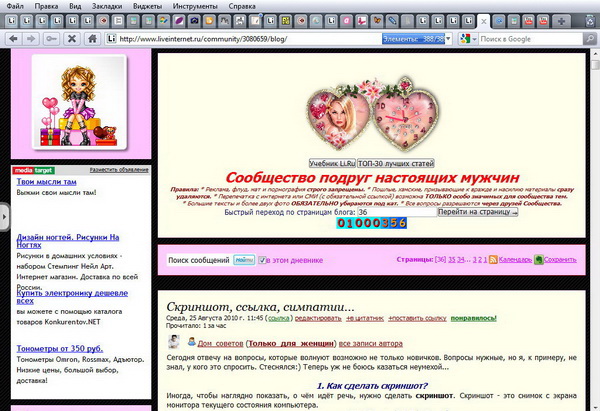
Как сделать кликабельную ссылку и поставить симпатию? >>>
Метки: программы |
Как бить по клаве? |
Метки: программы |
Как бить по клаве? |
Это цитата сообщения Дом_советов [Прочитать целиком + В свой цитатник или сообщество!]

"Чтобы научиться читать книгу, выучи сначала буквы..." Примерно так я рассуждал, когда столкнулся с людьми, совершенно не знакомыми даже с азами компьютерного пользования, "ржавыми чайниками", как они себя ласково называют)) В общем, беседуя на женские темы, мы решили параллельно обучить вас и компьютерной грамоте. Включая пособия по самостоятельному сбору и обновлению компа, работе с различными программами, браузерами, антивирусами... Поверьте, будем это делать мягко и ненавязчиво, как мужская ласка)) И уверен, даже чайники будут скоро блистать и блестеть!
Узнаем, как ласково обращаться с Клавой >>>
Метки: программы |
Переводчик текстов для вязальщиц |
Это цитата сообщения Шрек_Лесной [Прочитать целиком + В свой цитатник или сообщество!]
Мне сегодня пришли комментарии,что не работает ссылка на перевод страниц с ДРОПС
Так вот даю ещё одну ссылку, полезную для вязальщиц
Перевод Вашего текста
Если Вам нужно перевести описание модели, пожалуйста, скопируйте в окно перевода текст описания.
Метки: полезности о вязании программы вязание |
Генератор цвета(флеш) |
Это цитата сообщения konstantin24 [Прочитать целиком + В свой цитатник или сообщество!]
Хочу поделиться с вами замечательной флешкой. К примеру вам нужно узнать код определённого цвета,для этого наведите мышкой по цветному полю,выбирая нужный оттенок, после чего в нижнем правом окошке появляться код нужного вам цвета.![]()
Метки: программы |
Самоучитель по устранению сбоев и неполадок домашнего ПК |
Это цитата сообщения Егорова_Таня [Прочитать целиком + В свой цитатник или сообщество!]
 Иллюстрированный самоучитель по устранению сбоев и неполадок домашнего ПК Как пользоваться книгой? Загляните в оглавление этой книги, она разделена на двадцать глав, которые вполне подробно рассказывают обо всех ситуациях, встречающихся каждому пользователю в ежедневной практике. Не стоит читать всю книгу подряд. Несмотря на относительно малый объем, в ней можно найти массу интересной информации, которую попросту нет смысла запоминать. Пусть книга лежит в ящике стола - она вам поможет при решении конкретных проблем или, например, если захотите "предохраниться" и заранее изучить интересующий вас вопрос. По ходу изложения материала акцент делается на поиск проблемы в программах, а не в аппаратном обеспечении, что не исключает необходимости периодической диагностики всего оборудования. Это позволит полностью исключить возможность проведения лишней работы, а также избежать потери ценной информации. Предисловие Введение:
Почему компьютер дает сбои? Можно ли избежать сбоев в работе ПК? Классификация сбоев и неполадок Типичные ошибки и заблуждения пользователя |
Метки: программы |
Цитата сообщения Майк_Доренский
Как делают магниты! |
Цитата |
Спонсор поста:
Бывает, что компьютер начинает тормозить. Скапливается много временных файлов, ненужных программ и как результат, за компьютером становится нефозможно работать. Предлагаю программу CCleaner скачать бесплатно! Она поможет навести порядок на Вашем компьютере!
Метки: программы |
Комментарии (0) |
Как создать свой сайт бесплатно самому |
Это цитата сообщения [Прочитать целиком + В свой цитатник или сообщество!]
Думаю для многих уже не секрет, что создать сайт можно самому и бесплатно – но лишь единицы знают, как сделать его качественным во всех отношениях. Хочется поделиться своим мнением и неким опытом, потому как в своё время потратил много времени на изучение данного вопроса. Сегодня так вообще создать бесплатно свой сайт можно элементарно вбив такой запрос в поиск Яндекса или Google, раньше кроме укоза их надо было еще поискать в основном в зарубежном интернете.

Так как создать свой сайт бесплатно самому и что самое главное без каких-либо знаний!?
Уверен, большинство пользователей новичков уже пробовали свои силы в таких онлайн конструкторах сайтов, как Ucoz или Narod, но, по моему мнению, и думаю многие меня поддержат из-под конвейера данных сервисов в большей своей массе выходят лишь ресурсы с ужасной функциональностью и отталкивающим внешним видом, при появлении которых в браузере – их сразу же хочется закрыть! О каких-либо настройках для продвижения вообще молчу, никакой внутренней оптимизации и намеков на SEO. Главным плюсом является то, что как факт, все конструкторы сайтов автоматически размещают ваш сайт на своем бесплатном хостинге и вручают домен.
Следующий вариант для начинающих сайтостроителей это системы управления сайтом CMS, в которых также можно создать бесплатный сайт самому (ну конечно, если Вы найдете нормальный бесплатный хостинг, которых сейчас не так много в Рунете). Тестировал в своё время системы Joomla и Dupal. Как создать свой сайт бесплатно при помощи CMS:
С Джумлой (Joomla) парился очень долго, нормальной версии так и не нашел, а исправлять это огромное количество ошибок и багов в данной CMS без знания кода – нереально. Приходилось часами просиживать на форумах и задавать, как я сейчас понимаю, очень тупые вопросы опытным знатокам. Которые в свою очередь половину своего ответа пишут на непонятном языке с огромным обилием терминов и сленговых выражений (благо хоть русская поддержка у Joomla очень сильная, сайтов и форумов полно). Админка у Джумлы мне также не понравилась, для меня как для новичка она казалась дремучим лесом! Единственный плюс, который очень порадовал в Joomla это превеликое множество дополнений и модулей, а также шаблонов для данной системы, на любой вкус и цвет так сказать.
С Друпалом (Drupal) знаком поменьше, но как мне показалось более качественная CMS с нормальной админкой, никаких ошибок не появлялось, ну и настроек для продвижения побольше. Следующим сложным этапом было найти нормальный бесплатный хостинг - потратив неделю на поиски, забросил это неблагодарное дело и выбрал платный...хотя сейчас при создании бесплатного сайта найти нормальный бесплатный хостинг более чем реально, даже в Рунете.
Ну а вообще советую всем потихоньку начинать учить код, ну или хотя бы DreamWeaver (кстати, у кого все-таки есть время и желание, советую разбираться по книге - Дж. Тарин Тауэрс "Macromedia DreamWeaver 8 для Windows и Macintoch"). Не так уже все и сложно там с кодом, хотя понимаю ваш соблазн, не разбираясь во всех премудростях данной кухни, сразу же очень быстро сделать бесплатный сайт!
Некоторое время назад я все-таки нашел подборку отличных сервисов для новичков, благодаря которым можно самому создать неплохой качественный сайт, без знаний кода.

Создание сайта при помощи бесплатных конструкторов онлайн
![]() Как создать свой сайт бесплатно - очень простой и удобный конструктор сайтов, позволяющий создать сайт бесплатно буквально за час, понравилась возможность прикреплять форум и магазин к сайту. Абсолютно все на русском языке, интерфейс понятен и не требует длительного изучения. Все шаблоны очень приличного вида, сайты в целом получаются внешне приятными!
Как создать свой сайт бесплатно - очень простой и удобный конструктор сайтов, позволяющий создать сайт бесплатно буквально за час, понравилась возможность прикреплять форум и магазин к сайту. Абсолютно все на русском языке, интерфейс понятен и не требует длительного изучения. Все шаблоны очень приличного вида, сайты в целом получаются внешне приятными!
![]() Как сделать свой сайт - еще один бесплатный конструктор сайтов, благодаря которому получается сделать более менее качественный ресурс. Если хотя бы чуть-чуть знаешь html код - можно натянуть любой дизайн на конструктор. Также как и в первом сервисе есть можно подключить свое доменное имя 2 уровня.
Как сделать свой сайт - еще один бесплатный конструктор сайтов, благодаря которому получается сделать более менее качественный ресурс. Если хотя бы чуть-чуть знаешь html код - можно натянуть любой дизайн на конструктор. Также как и в первом сервисе есть можно подключить свое доменное имя 2 уровня.
Метки: программы |
Как найти и скопировать код Flash |
Это цитата сообщения melona [Прочитать целиком + В свой цитатник или сообщество!]
Есть Flash-открытки, которыми мы можем только любоваться и не можем скопировать к себе, так как отсутствует код. Попытаюсь рассказать и показать на своем примере .Пойдем не торопясь, по шагам:
1. шаг:
Находим страничку с понравившейся Flash, (например:http://tw.myblog.yahoo.com/889-3558/article?mid=-2&prev=153166&l=f&fid=39 ).
Метки: программы |
Сервис по уменьшению фото и нанесению водяного знака |
Это цитата сообщения Sweets_Cherry [Прочитать целиком + В свой цитатник или сообщество!]
Метки: программы |
Документ Microsoft Word. |
Это цитата сообщения Иннушка [Прочитать целиком + В свой цитатник или сообщество!]
 А вот кнопка Print Screen нам может быть полезна. Она «фотографирует» экран. Потом этот снимок экрана мы можем вставить в Word или Paint. Такая фотография экрана называется скриншот.
А вот кнопка Print Screen нам может быть полезна. Она «фотографирует» экран. Потом этот снимок экрана мы можем вставить в Word или Paint. Такая фотография экрана называется скриншот.
В этой статье мы рассмотрели клавиши клавиатуры. Многие из них, скорее всего, Вам никогда не понадобятся. Но есть те клавиши клавиатуры, которыми Вы будете пользоваться довольно часто.
Кнопки клавиатуры, которые нужно запомнить
![]() — если Вы нажмете эту кнопку и, не отпуская ее, какую-нибудь букву, то она напечатается большой. Если Вы хотите напечатать символ: № ! ( ) * ? «+ и пр., а не цифру, то нужно нажать и удерживать кнопку «Shift» вместе с цифрой, на которой нарисован символ.
— если Вы нажмете эту кнопку и, не отпуская ее, какую-нибудь букву, то она напечатается большой. Если Вы хотите напечатать символ: № ! ( ) * ? «+ и пр., а не цифру, то нужно нажать и удерживать кнопку «Shift» вместе с цифрой, на которой нарисован символ.
![]() — после нажатия этой кнопки все буквы будут печататься большими. Чтобы вернуть печать маленькими буквами, нужно еще раз нажать кнопку Caps Lock.
— после нажатия этой кнопки все буквы будут печататься большими. Чтобы вернуть печать маленькими буквами, нужно еще раз нажать кнопку Caps Lock.
![]() — делает отступ (красную строку).
— делает отступ (красную строку).
![]() — пробел. При помощи этой кнопки можно сделать расстояние между словами.
— пробел. При помощи этой кнопки можно сделать расстояние между словами.
![]() — опускает на строку ниже. Для этого нужно поставить мигающую палочку (мигающий курсор) в начало той части текста, которую хотите опустить вниз и нажать на кнопку Enter.
— опускает на строку ниже. Для этого нужно поставить мигающую палочку (мигающий курсор) в начало той части текста, которую хотите опустить вниз и нажать на кнопку Enter.
![]() — удаляет символ перед мигающим курсором. Проще говоря, стирает текст. Также поднимает текст на строку выше. Для этого нужно поставить мигающую палочку (мигающий курсор) в начало той части текста, которую хотите поднять наверх, и нажать на эту кнопку.
— удаляет символ перед мигающим курсором. Проще говоря, стирает текст. Также поднимает текст на строку выше. Для этого нужно поставить мигающую палочку (мигающий курсор) в начало той части текста, которую хотите поднять наверх, и нажать на эту кнопку.
Все остальные кнопку клавиатуры, кроме букв, цифр и знаков, используются редко или вообще никогда.
Метки: программы |
Как скачать с Depositfiles.com бесплатно и на большой скорости |
Это цитата сообщения Иннушка [Прочитать целиком + В свой цитатник или сообщество!]
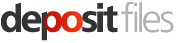 Не смогла сохранить цитату.Извиняюсь у автора(стащила нечаянно,к сожалению даже не помню у кого) DepositFiles.com - это едва ли не самый популярный файлообменник для русскоязычных пользователей.
Не смогла сохранить цитату.Извиняюсь у автора(стащила нечаянно,к сожалению даже не помню у кого) DepositFiles.com - это едва ли не самый популярный файлообменник для русскоязычных пользователей.
Скачать с DepositFiles файлы проще простого, но часто бывает так, что Deposit ограничивает скачивание и выдает сообщение: "для Вашего IP адреса исчерпан лимит подключений, пожалуйста, попробуйте через 5 (25, 55 и т.д.) минут", что очень огорчает. Так как Депозит определяет пользователей по IP-адресу, тем кто сидит из сети с одним внешним IP - скачивать с DepositFiles.com становится весьма проблематично.
Расскажу несколько способов, как бесплатно скачать с DepositFiles.com без покупки Gold аккаунтов, да и на большой скорости.
Для этого воспользуемся помощью сервиса под названием SaveFrom.Net. Данный сервис позволяет получать прямые ссылки на файлы с различных файлообменников, на видео с Контакта или Youtube, даже Liveinternet поддерживается, а так же множество других сайтов.
Но вернемся к Депозиту.
1-й способ:
Просто перед адресом файла допишите "ss", чтобы получилось, к примеру, так:
http://ssdepositfiles.com/ru/files/vbhj7yn2b
2-й способ:
Универсальный способ для всех поддерживаемых SaveFrom.net ресурсов.
В адресной строке вашего браузера добавьте "sfrom.net/" или "savefrom.net/" перед ссылкой, таким образом:
sfrom.net/http://depositfiles.com/ru/files/vbhj7yn2b
3-й способ:
Использовать удобные пользовательские инструменты: букмарклеты (специальные закладки, которые позволят скачать с DepositFiles.com за 1 клик!) или SaveFrom.net помощник, заменяющий ссылки на прямые на любом посещаемом Вами сайте. Попробуйте, и скачивать из интернета и, в частности, с DepositFiles станет намного проще!
4-й способ:
Стандартный способ скачивания: скопируйте ссылку на файл с DepositFiles в поле для ввода, расположенное на главной странице SaveFrom.net и нажмите на кнопку, расположенную справа.
Получив прямую ссылку, Вы можете скопировать ее в Ваш любимый менеджер закачек или нажать левой кнопкой мышки, чтобы загрузить необходимый файл при помощи браузера.
Серия сообщений "дизайн блога(уроки)":
Часть 1 - Делаем кнопку с полезными и любимыми сайтами.
Часть 2 - Полезность для девника!
...
Часть 98 - КРУЧЁНЫЙ ТЕКСТ.
Часть 99 - 50 новых уроков Photoshop
Часть 100 - ДЛЯ ТЕХ, КТО НЕ ДРУЖИТ С ФОТОШОПОМ
Метки: программы |
Генераторы |
Это цитата сообщения Liudmila_Sceglova [Прочитать целиком + В свой цитатник или сообщество!]
|
Метки: программы |
SWFText-программа для создания анимированного текста. |
Это цитата сообщения ЭМИЛЛИ [Прочитать целиком + В свой цитатник или сообщество!]
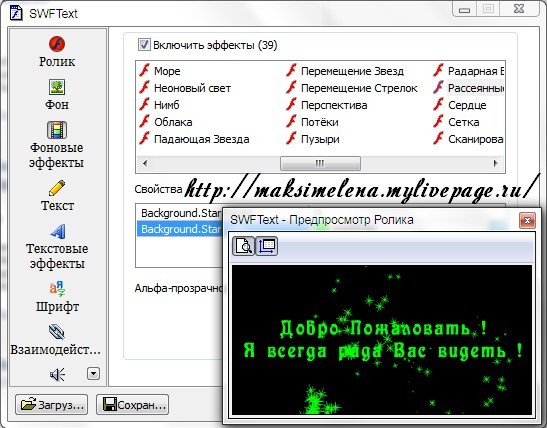
SWFText программа для создания анимированного Flash текста. Вы можете использовать более 160 текстовых эффектов и более 30 эффектов фона, можете изменять по вашему усмотрению все свойства текста, включая шрифт, цвет, формат, и т.п.
С SWFText, без любого опыта работы с Flash вы может легко создать красивый баннер или вводную страницу за несколько минут. Все что вам нужно сделать - ввести текст, выбрать шрифт и настроить эффекты.Возможность сохранения не только Flash-ролика формат SWF (mail.ru не поддерживает этот формат), но и в AVI и GIF форматах.
![]() Скачать SWF Text v1.3 RUS
Скачать SWF Text v1.3 RUS
Метки: программы |
Скачать GIMP для Windows |
Это цитата сообщения Иннушка [Прочитать целиком + В свой цитатник или сообщество!]
http://www.progimp.ru/downloads/
 Скачать
Скачать
GIMP 2.7.1
Скачать
GIMP 2.7.1
Скачать инсталлятор GIMP для Windows (43 Mb)
Windows 2000 SP4, Windows XP SP2, 2003, Vista или Seven.
Так же рекомендуем:
Гимп для Мак — сборки GIMP для разных версий Mac OS.
— сборки GIMP для разных версий Mac OS.
Файл помощи — файл на русском языке, версия 2.6 (24 Mb).
— файл на русском языке, версия 2.6 (24 Mb).
Инструкция по установке GIMP на разные ОС .
.
Возможности GIMP — описание возможностей
— описание возможностей
и особенности графического редактора GIMP на примерах.
Инструкции по настройке . Развернутые инструкции
. Развернутые инструкции
для начала плодотворной работы в GIMP.
Что такое GIMP и почему он так хорош?
|
Благодаря динамике кистей все инструменты рисования могут изменять свой размер, цвет и жесткость в зависимости от скорости движения по холсту или степени надавливания. Благодаря лицензии GNU (GNU GPL), GIMP — совершенно бесплатная программа. |
Графический редактор полностью на русском языке, потому что переведен на множество языков. При установке, GIMP сам определяет язык операционной системы. |
Программа на русском языке для фотографий и рисования. Подходит как для начинающих, так и для профессионалов. Программу можно быстро скачать на компьютер. После этого exe-файл нужно установить как нормальную программу.
Серия сообщений "программы,генераторы":
Часть 1 - Как установить в Photoshop новую текстуру
Часть 2 - WinKnit - программа для составления схем к узорам спицами
Часть 3 - Автоматический переключатель клавиатуры
Часть 4 - 3D моделирование Вашей комнаты Отличная програмка
Часть 5 - Скачать GIMP для Windows
Часть 6 - От Джулии о программах для ПК.
Часть 7 - Программа Ginipic - Поиск картинок в Интернете
...
Часть 55 - Полезные сервисы: Удаление ненужных объектов на фото онлайн
Часть 56 - Оптимизированный поисковик-Супер!
Часть 57 - Photoscape
Метки: программы |
WinKnit - программа для составления схем к узорам спицами |
Это цитата сообщения Иннушка [Прочитать целиком + В свой цитатник или сообщество!]

Программка китайская, разобраться можно
Чтобы было немного понятно:
Кликнуть на белый лист (открыть новый файл)
Всплывает окно выбора формы и размера схемы - в третьем окошке ввести цифры от 10 до 30 - это ширина строчек; отметить точками: верхний кружок - чистая основа для схемы, средний - форма круга, нижний - основа в клетку.
Рисование схем. Левой кнопкой выбрать нужный символ. Навести мышку на НАЧАЛО рисования. Не отпуская мышку, тянуть в нужном направлении сколько нужно. Отпустить -прорисуется выбранный символ.Символы на панели.
Дискетка - сохранить нарисованную схему в bmp.
Цветные клеточки - выбрать цвет рисуемых символов.
Литера "S" - при нажатии выделяет выбранный нарисованный символ, левой мышкой можно двигать вверх-вниз, влево-вправо.
Литера "G" - расширяет область выделения.
"UG"- снимает выделение.
"R" - поворачивает нарисованный символ вокруг оси, левой мышкой нарисовать веер поворота - символ повернется.
Так создать новый рисунок будет меню (F), а в нем (N).
Закрыть картинку и потерять все данные – (F)-©.
Отменить последнее действие – (E)-(U) (нажать Ctrl+z)
Повторить отмененное действие - (E)-(J) (нажать Ctrl+y)
Вырезать элемент (E)-(T) (нажать Ctrl+x)
Скопировать элемент (E)-(С) (нажать Ctrl+с)
Вставить элемент (E)-(P) (нажать Ctrl+v)
Меню (V) включает и выключает различные панели с элементами вокруг картинки.
Меню (W) выбирает различные варианты расположения окошек и позволяет переключаться между ними.
Еще одно – когда вы нажмете на кнопочку S то вы сможете выделить любую деталь из элемента и передвинуть её в другое место.
Так же можно мышкой выделить область, нажав левую клавишу и передвинув мышку для образования прямоугольника области выделения.
Правым кликом кнопки мышки на клетку - стирает нарисованное в этой клетке
Кнопка скопировать справа от дискетки и выглядит как два листика бумаги вместе.
Кнопка вставить – правей от кнопки скопировать
ну и далее разбирайтесь 
Скачать http://depositfiles.com/files/kaeb1c6j5
Серия сообщений "программы,генераторы":
Часть 1 - Как установить в Photoshop новую текстуру
Часть 2 - WinKnit - программа для составления схем к узорам спицами
Часть 3 - Автоматический переключатель клавиатуры
Часть 4 - 3D моделирование Вашей комнаты Отличная програмка
...
Часть 55 - Полезные сервисы: Удаление ненужных объектов на фото онлайн
Часть 56 - Оптимизированный поисковик-Супер!
Часть 57 - Photoscape
Метки: программы |